连了wifi上不了网 电脑WIFI连接上但无法上网怎么办
当我们连接上了WiFi却无法上网时,很可能会让人感到困惑和无奈,这种情况可能由多种原因引起,例如网络设置问题、信号干扰或者设备故障等。在遇到这种情况时,我们可以采取一些简单的方法来尝试解决问题,比如检查网络设置、重新启动设备或者联系网络提供商寻求帮助。通过这些方法,我们有可能很快恢复网络连接,继续享受网络带来的便利和乐趣。
具体方法:
1.先检查是否有网络or网络运行是否正常,很多时候电脑连不上网,并不是电脑的问题,而是网络本身的问题。因此我们先检查一下 路由器、猫等网络设备是否运行正常。如果网络正常,那就是电脑的问题;如果网络不正常,那就可能是网络线路问题,建议等一段时间或者联系运营商解决。

2.如果步骤一没有问题了,那么我们就用快捷键"Windows + R”打开运行框,输入,devmgmt 如图 ,然后回车打开设备管理器,查看网络适配器是否有黄色感叹号,有的话说明是网卡驱动问题,你需要安装或更新网卡驱动。安装\更新网卡驱动:用手机或U盘下载网卡版的驱动人生或其他网卡版驱动软件放到电脑上运行即可自动安装网卡驱动。
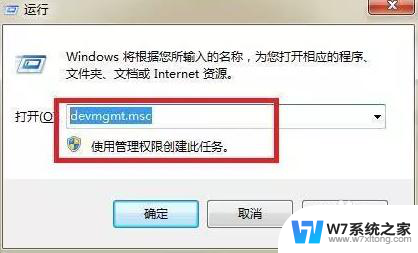
3.如果安装了驱动后,电脑连接还是不成功。我们可以尝试重启网卡让电脑重新检索、获取网络信号,以解决问题。操作方法:打开“控制面板”, 找到“网络和共享中心”,点击“更改适配器”, 右键禁用“本地连接”或“无线网络连接”, 然后再次右键开启“本地连接”或“无线网络连接”
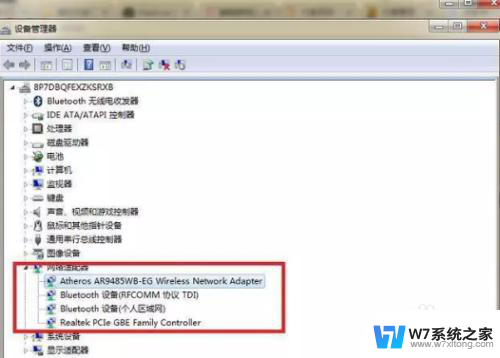
4.如上面步骤都做了依旧无法连接上网络。这时候我们需要考虑是否是设置问题。操作方法:打开"网络共享中心”, 然后再打开"无线网络连接”. (有的是”本地连接”和“属性”),最后再打开"Internet协议版本4(TCP/IPV4)” ,将IP和DNS的获取方式更改为自动获取。(一般情况下,我们都是自动获取)
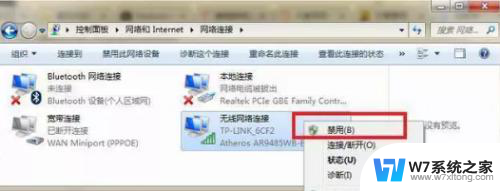
5.如果设置了步骤四后,仍旧连接不上网络,那么也许和DNS缓存有关。这时我们可以尝试清楚DNS缓存。
操作方法:在“开始”菜单中,点击“运行”,然后在输入栏输入“CMD”,回车打开CMD窗口,然后在窗口中接着输入“ipconfig /flushdns”即可。
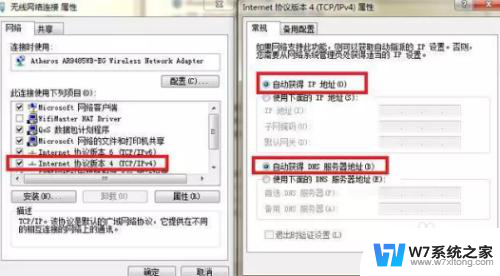
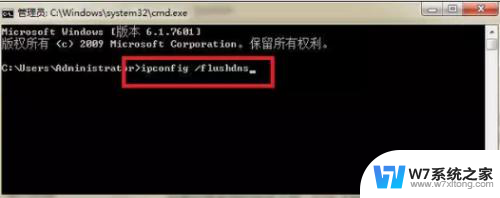
6.一般情况下,到了步骤五,电脑都能连上网了。如果你的电脑仍旧不行,那么你可以尝试重置Winsock目录。
操作方法:在步骤五打开“CMD”窗口的时候,输入“netsh winsock reset”,完成这个操作后,重启电脑。到此,差不多所有的“电脑连接不到网络”问题,都能解决了。
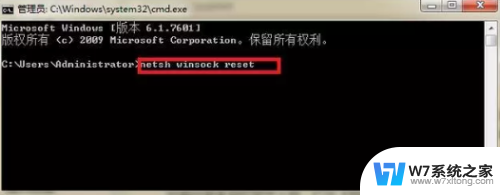
以上就是无法连接WiFi上网的全部内容,如果你遇到了这种情况,不妨尝试一下小编提供的方法来解决,希望对大家有所帮助。
连了wifi上不了网 电脑WIFI连接上但无法上网怎么办相关教程
-
 网络连接不可上网是怎么回事 WiFi已连接但无法上网怎么办
网络连接不可上网是怎么回事 WiFi已连接但无法上网怎么办2024-09-10
-
 电脑wifi连接上但是不能上网怎么回事 电脑WIFI连接上但无法上网的解决方法
电脑wifi连接上但是不能上网怎么回事 电脑WIFI连接上但无法上网的解决方法2024-02-26
-
 为什么我的wifi显示不可上网 WiFi已连接但无法上网怎么办
为什么我的wifi显示不可上网 WiFi已连接但无法上网怎么办2024-09-09
-
 投影仪连上wifi上不了网 投影仪无法连接wifi密码正确怎么办
投影仪连上wifi上不了网 投影仪无法连接wifi密码正确怎么办2024-03-01
- 电脑有无线网信号却上不了网 电脑连接wifi但是无法上网怎么办
- 电脑wifi连上无法上网 无线网连接上却无法上网的解决方法
- 电脑网络连接成功但是无法上网怎么办 电脑WIFI连接成功但无法上网如何解决
- 手机wifi显示已连接但不可上网 手机wifi显示已连接但无法上网怎么调试
- 无线网连接上不了网 电脑连上WiFi却无法访问互联网怎么办
- 手机已连接wifi不可上网 手机wifi连接成功但无法上网怎么办
- iphone13充电线为何没有usb接口 苹果13充电线为什么不是USB接口
- cdr文件如何显示缩略图 CDR文件缩略图查看方法
- 取消电脑自动关机怎么设置方法 怎么关闭电脑的自动关机功能
- 桌面显示windows不是正版如何解决 如何处理Windows副本不是正版的问题
- 文档打印怎么正反面打印 打印机如何进行正反面打印
- 苹果电脑触控板右键在哪 Macbook触摸板右键功能怎么开启
电脑教程推荐
- 1 桌面显示windows不是正版如何解决 如何处理Windows副本不是正版的问题
- 2 电脑网络打印机怎么连接 网络打印机连接教程
- 3 笔记本电脑怎么确定点击 Windows 10系统鼠标双击确定变单击确定的教程
- 4 mac查看硬盘使用情况 MacBook硬盘使用情况查看方法
- 5 查看笔记本电脑wifi密码 电脑上查看WiFi密码的方法步骤
- 6 电脑键盘调亮度 笔记本电脑键盘亮度调节键失灵怎么办
- 7 怎么快捷回到桌面 如何快速回到电脑桌面
- 8 惠普电脑哪个是开机键 惠普笔记本开机键在哪个位置
- 9 电脑卡游戏界面退不出去 游戏卡死怎么办无法回到桌面
- 10 word表格调整不了行高怎么办 如何解决Word文档中表格高度不能调整的困扰